proe分模方法
ProE组件的分模方法与技巧.

Pro/E组件的分模方法与技巧1 前言在Pro/E中只能对单个零件进行分模,即使是一模多腔也只是把单个零件作多个行腔的布置而已,而不能把多个不同零件布置在同一模坯上,即不能直接对组件进行分模。
如果想通过把组件分开,一个一个零件的进行分摸,然后把各个零件的模具体积块进行装配和合并来生成一个一模多腔的模具型腔,这样做是可以,但麻烦且费时。
而采用另一种分模方法——组件分模法效果较好。
2 组件分模实例以图1组件来简单介绍组件分模的步骤及技巧。
图1 组件(1)建立工作目录ZJ,把图1的两个零件放在工作目录中以便调用(见图2)。
图2 建立工作目录(2) 新建组件文件:新建→选择组件模块/设计→输入文件名ZJ→确定。
(3) 加载零件到组件ZJ:装配→选择零件→最后装配成如图3所示。
图3 装配图(4)两个零件合并成一个零件:编辑→元件操作→合并→选择零件→确定(结果与图3一样,只是其中一个零件中包含两个零件) 。
(5) 新建分模文件:新建→选择制造模块/模具型腔→输入文件名目→确定。
(6) 加载刚才合并后的零件:模具→模具型腔→定位参照零件→选择刚才合并后的零件→确定→单击"参照模型起点与定向" 的箭头,在动态环境里选择零件的CS2坐标系,则系统会默认Z轴为开模方向→确定(见图4、5) 。
图4 定位参照零件图5 设置开模方向(7) 建立毛坯工件:模具型腔→创建→工件→ 自动→在"模具原点"的下框中选择"mold-ref-csys "→在"整体尺寸"的框中输入合适的尺寸→确定(见图6)。
图6 自动创建毛坯工件(8) 收缩率的计算:收缩→按尺寸→设置/复位→所有尺寸→在对话框中输入0.006→确定→收缩信息(可以看到收缩成功与否,见图7)。
图7 收缩率计算(9) 创建分型面:分型面→创建→命名后" 确定"→增加→复制(只能复制单个零件的)→选择曲面组→确定→延拓→沿方向→分别延拓分型面的边界线→确定。
proe组件分模法
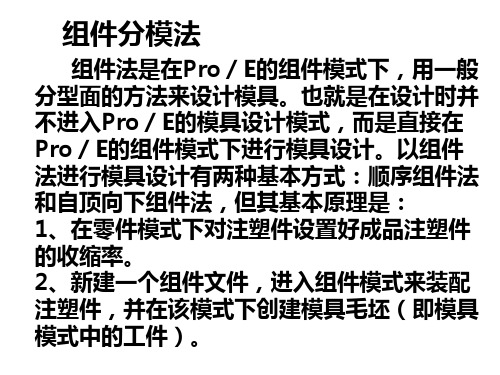
以成品注塑件为参照对模具毛坯切剪, 3、以成品注塑件为参照对模具毛坯切剪, 以产生一个封闭的模具型腔。 以产生一个封闭的模具型腔。 以拉伸、旋转、扫描、混合、 4、以拉伸、旋转、扫描、混合、可变截面 扫描、填充以及复制、修剪、 扫描、填充以及复制、修剪、合并等面的 创建或编辑方式建立分模面。 创建或编辑方式建立分模面。 5、以建立的分模面分割模具型腔来形成上 下模、滑块或斜销等模具部件。 下模、滑块或斜销等模具部件。 组件法基本上能解决所有的分模要求, 组件法基本上能解决所有的分模要求, 但操作起来有时比较麻烦。因此, 但操作起来有时比较麻烦。因此,分模时 可先用分型面法和体积块法, 可先用分型面法和体积块法,如果有难度 时可采用组件分模法来解决。 时可采用式下, 组件法是在Pro/E的组件模式下,用一般 Pro 分型面的方法来设计模具。 分型面的方法来设计模具。也就是在设计时并 不进入Pro 的模具设计模式, Pro/ 不进入Pro/E的模具设计模式,而是直接在 Pro/ 的组件模式下进行模具设计。 Pro/E的组件模式下进行模具设计。以组件法 进行模具设计有两种基本方式: 进行模具设计有两种基本方式:顺序组件法和 自顶向下组件法,但其基本原理是: 自顶向下组件法,但其基本原理是: 在零件模式下对注塑件设置好成品注塑 注塑件 1、在零件模式下对注塑件设置好成品注塑件 的收缩率。 的收缩率。 新建一个组件文件,进入组件 组件模式来装配 2、新建一个组件文件,进入组件模式来装配 注塑件,并在该模式下创建模具毛坯( 注塑件,并在该模式下创建模具毛坯(即模具 模式中的工件)。 模式中的工件)。
POER分模操作资料

一、注塑模结构基础知识1-动模座板 2-垫块 3,8,23,24-固定螺钉 4-动模板 5-型芯 6-型腔7-定模座板9-定位环 10-浇口衬套 11-定位环 12,27-斜推杆 13-水管接头 14-止动销15-复位杆 16-复位弹簧 17,18,20,21,22-直顶杆 19-潜伏式浇口 25-导套26-导柱28-斜推滑块29-斜推滑槽块PROE注射模设计一般步骤:(一)模塑分析(即塑件工艺性分析)(二)分模设计(设计3D成型零件,即定模仁和动模仁及相关型芯或镶块)(三)调入EMX模架,并添加其它相关结构(顶出机构、浇口套、定位环,各类螺钉等)二、分模设计案例一:鼠标壳单型腔分析设计1、新建文件夹,并将分模源文件(即鼠标壳塑件3D零件)存入该文件下,启动PROE后,将工作目录设置至该文件夹,后续分模文件全部保存于该文件夹。
(注:PROE模具设计过程中,所有零件文件、组件文件、工程图文件必须在同一文件夹中,否则会导致组件文件或工程图文件无效)2、新建文件,选择“制造”类型→“模具型腔”子类型,并取消“使用缺省模板”勾选,并选用“mmns_mfg_mold”,单击确定。
(注:零件、制造组件必须全用公制模板)3、进入模具型腔制造(即分模)界面,绘图窗口包括默认坐标;三个默认基准面,分别为MOLD_FRONT(模具前基准面)、MOLD_RIGHT(模具右基准面)、MAIN_PARTING_PLN (模具主分型面);一个拔模方向箭头PULL_DIRECTION。
(注意:拔模箭头PULL_DIRECTION是垂直于模具主型面MAIN_PARTING_PLN)。
进入分模界面后,立刻弹出了“菜单管理器”。
分模的大部分操作都在该“菜单管理器”中完成。
4、调入鼠标壳零件模型作为分模的参考模型。
单击“菜单管理器”的“模具模型”,可选择“装配”或“定位参照零件”来调入零件模型。
(装配法是直接运用装配方法,将零件模型的三个基准面分别与分模窗口的三个基准面一一对齐或匹配,要注意零件的放置方向。
ProE分模以及电极设计技巧

Pro/E 分模的基本流程&分模技巧详解分模技巧详解;;Pro/E 拆电极技巧等-----------------铭盛设计为满足市场多样化的需求,3C 产品(通信、消费类电子产品、计算机)的变化日新月异而且上市周期越来越短。
各公司为了争取产品开发的市场竞争优势地位,纷纷缩短产品的开发周期,其中,产品和模具的设计开发在新产品的设计和制造过程中扮演着相当关键的角色。
Pro/E 是当今世界上最普及的三维CAD/CAM 系统软件之一,同时也是三维CAD/CAM 的标准软件之一。
它集成了零件造型、装配设计、模具开发、钣金件设计、产品数据管理、协同设计开发等功能,提供完整的工业解决方案。
Pro/E 广泛运用于电子、通信、机械、模具、家电、玩具、汽车、航空航天等行业。
Pro/E 的模具模块Pro/MoldDesign 是软件的一个选择性模块,涉及模具的设计、分析的整个流程。
它可以使用已有的实体零件来进行模具设计工作。
在模具的制造过程中,设计变更是时常发生的,Pro/E 的单一数据库和参数化设计的特点可以很方便的处理设计变更,当零件设计变更后,这些变更会自动传送,遍及整个装配件、模具设计、工程图等的设计中。
相关名词解释相关名词解释::设计模型设计模型::模具成型后的最终产品,模具设计的基础。
必须是个零件,模具中具体以参考模型表示 参考模型参考模型::以设计模型为基础,“合并”进来,参考模型与设计模型保持单一的参数 工件工件::工件表示模具组件的全部体积,即包括型腔、型芯、斜顶、镶块、滑块等 分型面分型面::Pro/E 分模最迅速的方法就是创建合理的分型面,然后利用这些分型面分割工件,达到拆模目的。
分型面是一个可以将模块分割成几个部分的曲面,实际中,分型面就是上下模仁紧密配合的部分。
Pro/E 中,分型面是模具组件的特征,即分型面是一个组件层级的曲面特征。
分型面必须合要分割的模块或者体积块完全相交。
对于复杂的产品,有时候没有明显的分型面,而只有分型线,分型线就是将制品分为前模和后模二部分的分界线.分模线向模仁四周延拓就得到分模面。
proe分模教程案例

【概述】本教程通过对一个典型的输入风扇模型进行分模处理的详细过程讲解,演示了在对一些特殊模型的特殊分型面创建时所使用一些特殊的处理方法。
1. 产品检查和出模分析在我们进行分模之前,当然是首先要进行产品检查,检查包括产品的模型质量,出模处理检查和出模方法分析。
本文主要探讨分模的处理方法,所以也将集中讨论出模检查和出模方法的分析了。
当然本文讨论的是软件层面上的处理,至于实际的工艺优化和模具结构合理化问题不在本文讨论之列。
模型:fs2.prt1.1. 拔模检查分模之前,当然需要进行拔模检查,通过检查我们发现原始的模型有严重的出模问题(图fan.1.01),对于典型的风扇模,因为页片的特殊性,通常分型面都是从叶片顶过渡到叶片底的,如图fan.1.02。
对于这样模型,分型面创建的最好时机应该是在产品模型创建的时候,而且也应该是在产品模型创建的时候做好的。
但是对于这个具体的案例,我们的模型是输入模型,再回去更改是不可能的。
在这种情况下我想通常的做法都是先处理好模型的问题然后再进行分模处理,只是对于这样的模型,作出模处理需要的功夫相信也不少了。
在本教程中,我将使用一个特殊的处理方法,那就是分好模之后再单独处理内模的出模问题,虽然这样看起来似乎有点不正规,但对于这种特殊的模型却可以省下很多功夫。
2. 分型面的创建本文中不再讨论模具装配的创建,因为这不是本文的重点,对创建模具装配有疑问的可以自己查找相关资料和教程,下面我们展开本文的主要内容:分型面的创建。
对于像风扇这类曲面比较特殊的产品,通常的分型面创建可以使用原始曲面偏距的方式来进行,这样得到的分型面都于封胶位是比较好的。
但分析本例的模型,就会发现不适用。
虽然采用直接延伸的方法来创建分型面从理论上也是可以的,但那样得不到一个高质量而模具结构合理的分型面的。
像这种情况下,利用边界进行可边扫出是创建高质量分型面的有效方法。
直接使用边界作为扫出的边界,使用垂直投影的方法投影平面选择出模方向的平面,草绘的截面就用一条水平线段便可以了,为了避免因为边界质量问题而导致在Splite的时候因小间隙而导致的失败,我们在做扫出的截面时候可以认为地往料位方向延伸一点(图fan.2.01)。
proe模具分析分模模架零件图全套设计
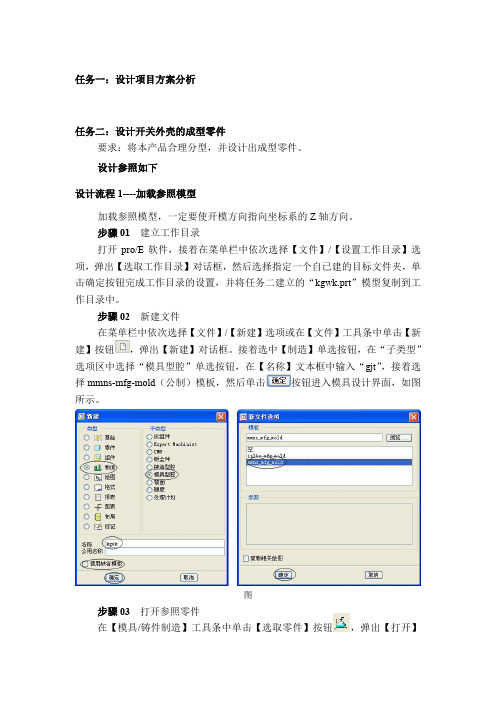
任务一:设计项目方案分析任务二:设计开关外壳的成型零件要求:将本产品合理分型,并设计出成型零件。
设计参照如下设计流程1----加载参照模型加载参照模型,一定要使开模方向指向坐标系的Z轴方向。
步骤01 建立工作目录打开pro/E软件,接着在菜单栏中依次选择【文件】/【设置工作目录】选项,弹出【选取工作目录】对话框,然后选择指定一个自已建的目标文件夹,单击确定按钮完成工作目录的设置,并将任务二建立的“kgwk.prt”模型复制到工作目录中。
步骤02 新建文件在菜单栏中依次选择【文件】/【新建】选项或在【文件】工具条中单击【新建】按钮,弹出【新建】对话框。
接着选中【制造】单选按钮,在“子类型”选项区中选择“模具型腔”单选按钮,在【名称】文本框中输入“gjt”,接着选择mmns-mfg-mold(公制)模板,然后单击按钮进入模具设计界面,如图所示。
图步骤03 打开参照零件在【模具/铸件制造】工具条中单击【选取零件】按钮,弹出【打开】对话框,选取工作目录中的“kgwk.prt”文件,单击,打开【布局】对话框,然后单击“参照模型起点与定向”下方的箭头,打开【菜单管理器】,选择“动态”,打开【参照模型方向】对话框,根据图-所示进行操作。
图参照零件布局如图所示。
图步骤04 保存文件执行菜单栏中的“文件>保存”命令,保存文件。
设计流程2---应用收缩在【模具/铸件制造】工具栏中单击【按尺寸收缩】按钮,弹出【按尺寸收缩】对话框,在绘图区域中选取参照模型和坐标系PRT_CSYS_DEF,再在弹出的“按比例收缩”对话框中输入收缩比率为“0.01”,单击确定按钮完成设置。
如图-所示。
图- 设置收缩设计流程3---创建模具工件用手动方法创建模具工件。
步骤01 打开拉伸操作窗口操作方法如图所示。
图步骤02创建拉伸特征设置如图所示草绘平面。
图设置如图所示草绘参照。
图草绘如图所示矩形。
图选择拉伸方式为“向两侧拉伸”,拉伸长度为44。
PROE分模
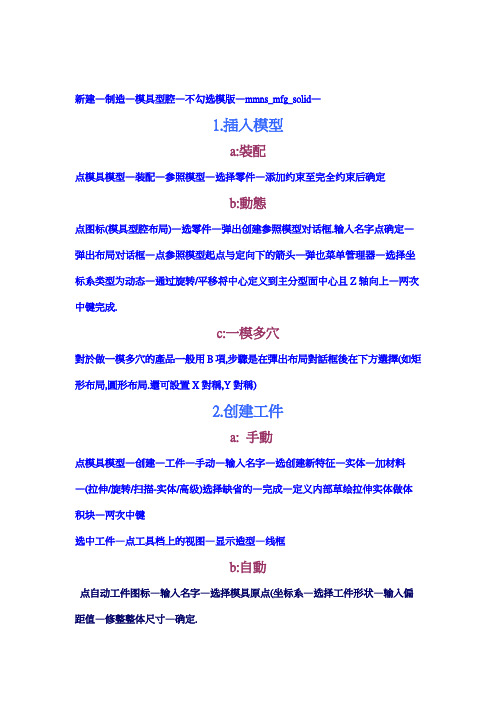
新建—制造—模具型腔—不勾选模版—mmns_mfg_solid—1.插入模型a:裝配点模具模型—装配—参照模型—选择零件—添加约束至完全约束后确定b:動態点图标(模具型腔布局)—选零件—弹出创建参照模型对话框.输入名字点确定—弹出布局对话框—点参照模型起点与定向下的箭头—弹也菜单管理器—选择坐标系类型为动态—通过旋转/平移将中心定义到主分型面中心且Z轴向上—两次中键完成.c:一模多穴對於做一模多穴的產品一般用B項,步驟是在彈出布局對話框後在下方選擇(如矩形布局,圓形布局.還可設置X對稱,Y對稱)2.创建工件a: 手動点模具模型—创建—工件—手动—输入名字—选创建新特征—实体—加材料—(拉伸/旋转/扫描-实体/高级)选择缺省的—完成—定义内部草绘拉伸实体做体积块—两次中键选中工件—点工具档上的视图—显示造型—线框b:自動点自动工件图标—输入名字—选择模具原点(坐标系—选择工件形状—输入偏距值—修整整体尺寸—确定.3.防缩水a:点收缩—按比例(或点图标)—点选坐标系—输入收缩水率(如0.005)—确认4.定义分型面拷面法分模:必須是一個封閉的曲面,不能有破孔曲面必須合並在一起,只能有一個面組分型必須等於或超過胚料拷面分模法常用種子曲面來做,選中邊临面,按下SHIFT選擇排除面(排除面圍斷種了曲面後就選中了),復制時可點擇項—排除曲面並填充孔.補破孔法:就是拷面法所用的分型面減去產品面後剩余的曲面,常用填充做,還有通過裙邊做做分型面補破孔時出現分模失敗,提示有間隙,可在出現間隙的地方復制出產品表面與分型面合並後再分即可解決.補破孔面可做得超出破孔,分成率更高.裙邊曲面:單擊分型線—彈出側面影響曲線對話框—提示選取直接中鍵(會自動生成曲線,但對於不規則的零件這曲線有時會多,有時會斷,就需要整理.)選中一條邊,按下SHIFT點相鄰另一鏈邊,點鼠標右鍵加亮整個曲線時復制.粘貼也可得也分型線,這樣做還更准確些.點分型面.—裙邊曲面—選擇曲線—完成—在裙邊曲面對話框中點延伸—觀察是否有方向錯誤的點,如有—點添加—選取不直的點(可框選)—確定—系統提示選取將垂直於此方向的面—選擇工件表面—正向—兩次中鍵完成.體積塊分模:用體積塊填補所有的破孔.1.用拉伸,旋轉的方法做出實體2.做面組後實體化.做體積塊時,做一個體積塊要一次完成,如拉伸後要切削,拔模都須一次完成後再點勾.如果沒做拔模點勾後再選中編輯定義也做不了了.分型面常常要修改—点模型树窗口的设置—树过滤器—显示—特征—确定以后就可以看选中特征并编辑定义了.5.分割体积块a:点分割体积块—两下体积块—所有工件—中键—选择分型面—中键—信息窗显示所有元素已定义—点确定.输入体积块名字.如上模CAV(动模)下模COR(定模)可着色查看—确定.b:从已有体积中分出体积块(如做芯子,斜顶.滑块等)点一个体积块—模具体积块—中—选择面组(上模或下模)—点>> —中—选择分型面—中—信息窗显示所有元素已定义—点确定.输入体积块名字(这里会显示选择岛.如有上模岛1下模岛2滑块岛3如果你选岛1那么测滑块就和下模成一组了)—中键两三次.6.抽取体积块点模具元件—抽取(或点型腔插入图标)—全选体积块—点高级—全选—点复制自上方的打开图标选择一个模版(在工作目录里templates文件夹里text上面一个选mmns_part_solid.prt为方便可把它复制到分模工作目录内.)—确定.7.摭蔽点摭蔽图标—选择元件/分型面进行摭蔽.选不了的新建层隐藏.8.插入流道插入—流道—选择形状(如圆角)--输入半径—草绘流道(在这里可能不好选草绘面,可取消将上模或下模摭蔽后再来做)—草绘完成后弹出定义相交元件对话框—在模型树窗口单选体积块再回到相交元件窗口全选—确定--信息窗显示所有元素已定义—点确定.流道的設計,盡量做到平衡,有I型和H型布置.有平衡和非平衡布置,一些一模多穴的產品用非平衡布置,優點是型腔排列緊湊,分流設計簡單,便於冷卻系統的安排,透明度很高的塑膠材料,模具上一般需要設計成S型流道,扇形膠口.這樣可減少注塑過程中形成流紋.8.编辑体积块如:做上模水口.在模型树窗口选中上模右击打开—进入零件图模块进行拉伸,旋转切除材料,以完成流道设计—保存—关闭窗口.如做导柱.打开下模—拉伸实体导柱—保存—关闭窗口—刷新型腔后点模具模型—高级实用工具—切除—选择要切除的(上模)—中键—选择切除参照(下模)—中键—完成.定义精度.在分模时会遇到分模失败,故障排除提示修改精度.A相對精度点编辑—设置—精度—输入”0.001”—点是—完成.b 绝对精度定义绝对精度与参考零件一样:enable_absolute_accuracy设置为yes修改變量後—點編輯—設置—精度—打ㄨ—默認(絕對/選取模型0—雙擊零件—兩次是—退出.分解視圖:通常用視圖—分解觀察,但這樣但了後保存下次打開時就沒有了,點模具進料孔—定義間距—定義移動—選擇移動的部件—中健—選擇移動參照—輸入移動間距—中健完成這樣分解後還可以自動一步步的查看.斜頂1.斜頂的抽芯要有中夠的距離,要大於產品的倒扣部分.2.要注意斜頂在模芯裡的定位,一般要對斜頂設計掛台或一段豎直的部分來解決這個問題,3.斜頂一般在10度以內,對於斜頂需要的抽芯距離特別長時可設計成大角度斜頂,其斜頂可達20度,4.斜頂在頂也過程中不能與產品其它部分相干涉.模具設計變更1用參數化進行模具設計變更設計原理就是通過PROE自身的參數化功能,自動再生,再生過程中有失敗特征的再手動編輯.適用於產品變更不在分模面上的膠位,如果改動在分模面上,被原有特征參照太多,這們失敗的地方就很多,操作方法:復制分模文件夾,再復制變更後的產品模型到分模文件裡,要求變更的同原模型名且版本更高.運行PROE—打開分模文件夾—打開.mfg文件—繼續找開變更後的模型**.prt—點擊窗口切換回分模文件—再生--…..在参数化再生后,有些地方做了加材料加工当加材料的如果不能烧焊的情况下要做成镶件:在菜单管理器中选取—模具元件—创建—系统提示”是否要使已有的模型元件受影响?”—点否—弹出元件创建对话输入名字(如COR_IN5)—在创建选项对话中选[创建特征]—点确定—在菜单管理器特征操作项选—实体/加材料/拉伸/实体—完成.—定义内部草绘….完成后返回(有的镶件有多个,做好一个后在模型树选中它右击打开通过复制,镜像就可完成)對於一模多穴的情況來說,如果能用參數化則很方便,因為所有的模穴都可再生完成.2用裝配法都進行模具設計變更設計原理裝配法改模就是把改動後的產品裝配到裝配到分模圖檔裡,和原有參照模型重合,然後將前後模該加的地方加,該減的地方減,再將加減的地方做成滑塊,芯子等,(要注意能不能燒焊,能不能鑲件)從面達達到改模的目的.操作方法觀察變更的地方.新建—組件—裝配原有模型—再裝配變更後模型與原模型重合—選取變更後模型—視圖—顯示造型—線框.這樣就可觀察到那些地方變更了.還要通過分析測量其變更量.(也可線框顯示變更前模型來對比更好的發現變更的地方.這個圖檔僅用於觀察用,無實際用途.—關閉窗口.設置新模型縮水率:點打開按鈕—找開變更後的模型—編輯—設置—在彈出的菜單管理器中選取收縮—按比例—…..關閉窗口.裝配新模型:打開分模文件裡.asm文件—遮蔽相關部件—點裝配按鈕裝配新模型.—完全約束後完成.遮蔽原模型切除上下模(用於加膠的情況):點編輯—元件操作—在彈出的菜單中選取切除—選要切的( 上/下模)—選參照(新模型)—完成.(切除後可用線框顯示觀測是否與新模型完全重合.)復制幾何做變更:在分模圖檔裡遮蔽除新模型的所有部件.—找開要變更的部件(如選中下模芯塊右擊打開.—點插入—共亨數據—復制幾何—在彈也的面板上先點起(僅限出版幾何)按鈕—點參照—在參照窗口參照模型下點打開按鈕—選擇分模組件.asm—彈出放置對話框—接受默認選項點確定—選擇要復制的幾何類型(曲面合集/鏈/參照.在要的框裡點”按下此處添加項目”—系統自動彈回到分模窗口裡.選取要復制的所有面—中鍵完成.將復制的面做成實體.將變更的地方做成滑塊或芯子:在模具組件.asm文件裡點擊(在組件裡創建元件)按鈕.—做镶件切除镶件:点模具模型—高级实用工具—切除—选择要切除的(原部件)—中键—选择切除参照(镶件)—中键—完成.模具元件后续处理:在做镶除镶件后,镶件做和一般是直角的,这时可能要给他做一圆角便于加工,还有如果镶件与模胚是过渡配合就不利于脱模,要做成间隙配合.选中刚做了切除处理的元件,右击打开.—在模型树选上”切出标识1386”编辑定义—点击选项去除勾选(属性)—中键完成. 再对其做圆角.偏移等(做偏时不参只选中一个面,那就是等于复制出一个面来,要选中一个环形面,或实体缺口处的三边面.)上面说的是在原有部件上加材料的方法,这样加了后一般情况下要把其做成一个滑块切下来,这样才便于修模新做镶件,滑块:打开分模组件.asm文件.单击创键(在组件下创键元件)按钮—输入名字(如COR_IN3)弹出创建选项对话框,选择[空]单选项—确定.在模型树中选中COR_IN3右击打开—再次使用知复制几何—系统自动弹回组件窗口(或从文件夹内去选择所要的部件)后在过滤器里选择零件,选中要复制的零件(也可选中零件的一个面,再右击选择实体表面也可全选中部件所有的面)—点击选项—去除勾选”—中键(这样就把整个零件表面复制过来了)—选中表面—实体化(做这些只是为镶件做参照用)—点选拉伸—草绘镶件—去除材料并反向(这里的反向不是拉伸方向反向,而是去除材料反向,在去除材料的后面一个图标不是前面)—这样就做出了镶件.—关闭窗口回到分模组件文件—点编辑—元件操作—在弹也的菜单管理器里选择切除—选取要切除的部件—中键—再选取切除参照部件(镶件)—两次中键完成.对于一些形状没变,尺寸有改变的,如圆柱可高了5MM,可以不用复制几何现做成实体,直接选中改变面偏移就可以了.(当加材料的如果不能烧焊的情况下也要做成镶件)干涉检测:分析—模型—全局干涉—弹出全局干涉对话框—单击鼠标中键—如果无干涉在系统信息栏就会提示全局无干涉,如果有会会干涉窗口列出来.。
Pro/E中“裙边分型面”法分模思路探讨
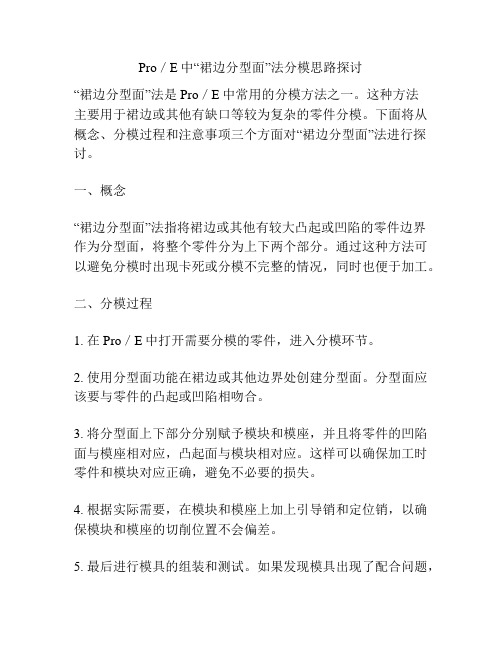
Pro/E中“裙边分型面”法分模思路探讨“裙边分型面”法是Pro/E中常用的分模方法之一。
这种方法主要用于裙边或其他有缺口等较为复杂的零件分模。
下面将从概念、分模过程和注意事项三个方面对“裙边分型面”法进行探讨。
一、概念“裙边分型面”法指将裙边或其他有较大凸起或凹陷的零件边界作为分型面,将整个零件分为上下两个部分。
通过这种方法可以避免分模时出现卡死或分模不完整的情况,同时也便于加工。
二、分模过程1. 在Pro/E中打开需要分模的零件,进入分模环节。
2. 使用分型面功能在裙边或其他边界处创建分型面。
分型面应该要与零件的凸起或凹陷相吻合。
3. 将分型面上下部分分别赋予模块和模座,并且将零件的凹陷面与模座相对应,凸起面与模块相对应。
这样可以确保加工时零件和模块对应正确,避免不必要的损失。
4. 根据实际需要,在模块和模座上加上引导销和定位销,以确保模块和模座的切削位置不会偏差。
5. 最后进行模具的组装和测试。
如果发现模具出现了配合问题,可以通过调整分型面的位置和角度来解决。
三、注意事项1. 在设计时要考虑零件的实际情况,尽可能选用适合的分型面。
2. 分型面的位置和角度要合理,分割部分要尽可能平均,以便加工和组装。
3. 如果需要分多个模,可以在合适的位置新建分型面,将零件分为更多的部分。
4. 在进行分型面设计时,应该注意将零件的平面提取出来,并进行分析,在有斜度或面的情况下需要重新设计或选用其他的分模方法。
5. 在分型面的加工过程中,要时刻注意保证加工的精度和质量。
分型面的加工质量会直接影响到整个模具的质量和使用寿命。
总之,“裙边分型面”法是一种常用的分模方法,通过合理的分型面设计可以避免很多分模问题的出现,同时也能提高模具的加工效率和准确度。
在实际操作中需要注意技巧和细节,以确保模具的顺利完成和使用。
数据分析是在一定范围内,利用统计方法,对数据进行分析、整理、梳理,为研究问题提供准确的定量资料的过程。
本文将列出相关数据并进行分析,以便更好地理解数据背后的意义。
基于Pro/E的分模方法及技巧
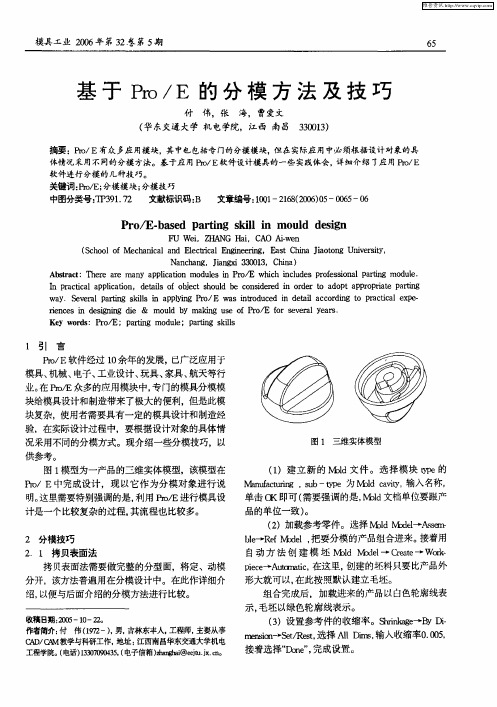
维普资讯
模具工业 20 年第 3 卷 第 5 06 2 期
6 5
基 于 Po E 的 分 模 方 法 及 技 巧 r/
付 伟,张 海。曹爱文 ( 华东交通大学 机电学院,江西 南昌 301) 303
摘要 :Po E有众多应用模块,其中也 包括专 门的分模模块。 r/ 但在实际应 用中必须根据设计对象的具 体情况采用不同的分模方法。基于应用 Po E软件设计模具的一些实践体会 , 细介绍 了应 用 P / r/ 详 rE o 软件进行分模的几种技巧。
F e , I NG Ha. C O A - n U Wl A i A i i we
(c o lo c a ia a d Ee t c lE gn ei ,E s hn ioo g Unv ri , S h o fMe h nc l n lcr a n ie r g a tC ia Ja tn iest i n y
关键词 :r E 分模模 块; Po ; / 分模技 j
中图分类号 :P 9 . 2 T 3 1 7 文献标识码 : 文章编号 :0 1 26 (06 0 —06 —0 B lo — 1820 )5 0 5 6
P o E- a e a t g s i n mo l e i n r / b s d p ri k l i u d d sg n l
ProEwildfire基本分模方法详解
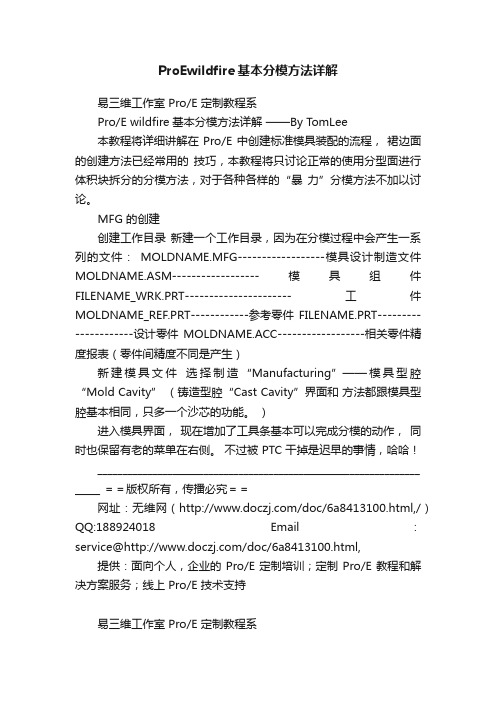
ProEwildfire基本分模方法详解易三维工作室 Pro/E 定制教程系Pro/E wildfire基本分模方法详解——By TomLee本教程将详细讲解在 Pro/E 中创建标准模具装配的流程,裙边面的创建方法已经常用的技巧,本教程将只讨论正常的使用分型面进行体积块拆分的分模方法,对于各种各样的“暴力”分模方法不加以讨论。
MFG 的创建创建工作目录新建一个工作目录,因为在分模过程中会产生一系列的文件:MOLDNAME.MFG------------------模具设计制造文件MOLDNAME.ASM------------------模具组件FILENAME_WRK.PRT----------------------工件MOLDNAME_REF.PRT------------参考零件FILENAME.PRT---------------------设计零件MOLDNAME.ACC------------------相关零件精度报表(零件间精度不同是产生)新建模具文件选择制造“Manufacturing”——模具型腔“Mold Cavity” (铸造型腔“Cast Cavity”界面和方法都跟模具型腔基本相同,只多一个沙芯的功能。
)进入模具界面,现在增加了工具条基本可以完成分模的动作,同时也保留有老的菜单在右侧。
不过被 PTC 干掉是迟早的事情,哈哈!________________________________________________________________ _____ ==版权所有,传播必究==网址:无维网(/doc/6a8413100.html,/)QQ:188924018 Email:service@/doc/6a8413100.html,提供:面向个人,企业的 Pro/E 定制培训;定制 Pro/E 教程和解决方案服务;线上 Pro/E 技术支持易三维工作室 Pro/E 定制教程系加入参考模型不要直接装入零件开始模具设计,因为还需要添加一些零件上不需要的模具特征。
proe模具设计指南11章第六章模具分割及抽取

塑料在模具型腔凝固形成塑件,为了将塑件取出,必须将模 具型腔打开,型腔就是沿着分型面分割开来的,分型面既是 模具设计的术语,也是Pro/E中一种特殊的曲面特征,用于 分割工件或现有体积块来创建模具体积块。使用分型面分割 模具将导入分割特征,创建完成之后,可以进行抽取得到上 下模和铸模的实体零件,并且通过分离打开模具,从.1.2 直接创建体积块
➢ 聚合体积块
6.1 模具体积块
6.1.2 直接创建体积块
➢ 草绘体积块
6.1 模具体积块
6.1.2 直接创建体积块
➢ 滑块体积块
6.2 模具元件及铸模
6.2.1 抽取模具元件
创建完模具体积块后,可以从工件抽取它们以产生模具元件,通过用实 体材料填充先前定义的模具体积块来产生模具元件填充模具体积块这一 过程,是通过选择抽取操作来完成的。在【模具】菜单管理器中选择 【模具元件】命令,系统会弹出【模具元件】菜单,一般通过【抽取】 选项来得到模具元件,创建模具抽取时会出现【创建模具元件】对话框。
6.3 模具打开
模具体积块抽取完成之后,得到的模具元件仍然处于原来模 具体积块的位置,为了检查设计的适用性,可以模拟模具打 开过程。在【模具】菜单管理器中选择【模具进料孔】→ 【定义间距】→【定义移动】命令
6.3 模具打开
系统将弹出【选取】对话框,在图形区中选择模具元件,单 击其中的【确定】按钮,然后在图形区中选择一个基准以确 定打开的方向,再输入移动距离,就能移动模具元件。
6.4 空心球柄模具设计
如图所示是空心球柄的实体模型,它的技术参数及设计要求为:材料为 HDPE,中等批量生产,未注公差等级为MT5级精度。由于它是中等尺 寸,批量很大,虽然采用一模一件可以降低模具成本,但采用一模多件 生产时生产效率较高,同样达到降低成本的目的。 空心球柄的相对深度大,由于采用一模多件的型腔,因此可以采用侧浇 口,这样加工简单、浇口容易去除,不会影响塑件外观,模具结构也相 对简单。
任务二§8-2 PROE 分模(上机)

教学目的与要求
通过上机练习使学生掌握建立模 具体积块的方法 重点:上机练习分割体积块
难点:上 怎样进入模具设计界面?
2. 怎样建立分型面?
二.上机练习内容 ㈠. 上机练习进入模具设计模块 ㈡. 上机练习编辑模具体积块 1. 上机练习创建模具体积块
2. 怎样用草绘方式创建模具体积块?
2. 上机练习草绘模具体积块
3. 上机练习用滑块方式创建模具体积块
用构造模具体积块绘制下图模具
用模具体积块绘制下图模具
三. 小
结
本节主要练习了聚合模具体积块、草绘模具体积 块、滑块方式创建模具体积块以及用各
种命令编辑模具体积块,分割体积块。 四. 复 习 思 考 题
1. 怎样用分型面分割方法创建模具体积块?
2. 上机练习修改现有的模具体积块
3. 上机练习重定义现有的模具体积块
4. 上机练习重命名现有的模具体积块
5. 上机练习恢复现有的模具体积块
6. 上机练习以着色方式显示指定模具体积块
7. 上机练习连接模具体积块 ㈢. 上机练习分割模具体积块
㈣. 上机练习创建模具体积块
1. 上机练习聚合模具体积块
PROE分模
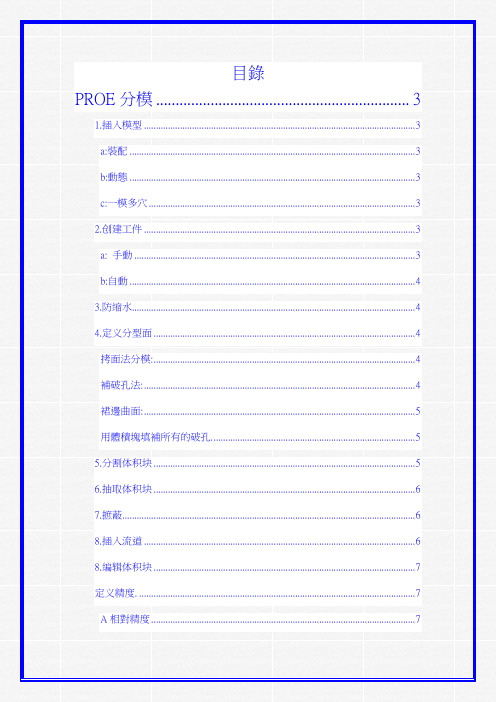
目錄PROE分模 (3)1.插入模型 (3)a:裝配 (3)b:動態 (3)c:一模多穴 (3)2.创建工件 (3)a: 手動 (3)b:自動 (4)3.防缩水 (4)4.定义分型面 (4)拷面法分模: (4)補破孔法: (4)裙邊曲面: (5)用體積塊填補所有的破孔. (5)5.分割体积块 (5)6.抽取体积块 (6)7.摭蔽 (6)8.插入流道 (6)8.编辑体积块 (7)定义精度. (7)A相對精度 (7)b 绝对精度 (7)分解視圖: (7)模具設計變更 (8)1用參數化進行模具設計變更 (8)設計原理 (8)操作方法: (8)2用裝配法都進行模具設計變更 (9)設計原理 (9)觀察變更的地方. (9)設置新模型縮水率: (10)裝配新模型: (10)遮蔽原模型 (10)切除上下模(用於加膠的情況): (10)復制幾何做變更: (10)將復制的面做成實體. (11)將變更的地方做成滑塊或芯子: (11)PROE分模新建—制造—模具型腔—不勾选模版—mmns_mfg_solid—1.插入模型a:裝配点模具模型—装配—参照模型—选择零件—添加约束至完全约束后确定b:動態点图标(模具型腔布局)—选零件—弹出创建参照模型对话框.输入名字点确定—弹出布局对话框—点参照模型起点与定向下的箭头—弹也菜单管理器—选择坐标系类型为动态—通过旋转/平移将中心定义到主分型面中心且Z轴向上—两次中键完成.c:一模多穴對於做一模多穴的產品一般用B項,步驟是在彈出布局對話框後在下方選擇(如矩形布局,圓形布局.還可設置X對稱,Y對稱)2.创建工件a: 手動点模具模型—创建—工件—手动—输入名字—选创建新特征—实体—加材料—(拉伸/旋转/扫描-实体/高级)选择缺省的—完成—定义内部草绘拉伸实体做体积块—两次中键选中工件—点工具档上的视图—显示造型—线框b:自動点自动工件图标—输入名字—选择模具原点(坐标系—选择工件形状—输入偏距值—修整整体尺寸—确定.3.防缩水a:点收缩—按比例(或点图标)—点选坐标系—输入收缩水率(如0.005)—确认4.定义分型面拷面法分模:必須是一個封閉的曲面,不能有破孔曲面必須合並在一起,只能有一個面組分型必須等於或超過胚料拷面分模法常用種子曲面來做,選中邊临面,按下SHIFT選擇排除面(排除面圍斷種了曲面後就選中了),復制時可點擇項—排除曲面並填充孔.補破孔法:就是拷面法所用的分型面減去產品面後剩余的曲面,常用填充做,還有通過裙邊做做分型面補破孔時出現分模失敗,提示有間隙,可在出現間隙的地方復制出產品表面與分型面合並後再分即可解決.補破孔面可做得超出破孔,分成率更高.裙邊曲面:單擊分型線—彈出側面影響曲線對話框—提示選取直接中鍵(會自動生成曲線,但對於不規則的零件這曲線有時會多,有時會斷,就需要整理.)選中一條邊,按下SHIFT點相鄰另一鏈邊,點鼠標右鍵加亮整個曲線時復制.粘貼也可得也分型線,這樣做還更准確些.點分型面.—裙邊曲面—選擇曲線—完成—在裙邊曲面對話框中點延伸—觀察是否有方向錯誤的點,如有—點添加—選取不直的點(可框選)—確定—系統提示選取將垂直於此方向的面—選擇工件表面—正向—兩次中鍵完成.體積塊分模:用體積塊填補所有的破孔.1.用拉伸,旋轉的方法做出實體2.做面組後實體化.做體積塊時,做一個體積塊要一次完成,如拉伸後要切削,拔模都須一次完成後再點勾.如果沒做拔模點勾後再選中編輯定義也做不了了.分型面常常要修改—点模型树窗口的设置—树过滤器—显示—特征—确定以后就可以看选中特征并编辑定义了.5.分割体积块a:点分割体积块—两下体积块—所有工件—中键—选择分型面—中键—信息窗显示所有元素已定义—点确定.输入体积块名字.如上模CAV(动模)下模COR(定模)可着色查看—确定.b:从已有体积中分出体积块(如做芯子,斜顶.滑块等)点一个体积块—模具体积块—中—选择面组(上模或下模)—点>> —中—选择分型面—中—信息窗显示所有元素已定义—点确定.输入体积块名字(这里会显示选择岛.如有上模岛1下模岛2滑块岛3如果你选岛1那么测滑块就和下模成一组了)—中键两三次.6.抽取体积块点模具元件—抽取(或点型腔插入图标)—全选体积块—点高级—全选—点复制自上方的打开图标选择一个模版(在工作目录里templates文件夹里text上面一个选mmns_part_solid.prt为方便可把它复制到分模工作目录内.)—确定.7.摭蔽点摭蔽图标—选择元件/分型面进行摭蔽.选不了的新建层隐藏.8.插入流道插入—流道—选择形状(如圆角)--输入半径—草绘流道(在这里可能不好选草绘面,可取消将上模或下模摭蔽后再来做)—草绘完成后弹出定义相交元件对话框—在模型树窗口单选体积块再回到相交元件窗口全选—确定--信息窗显示所有元素已定义—点确定.流道的設計,盡量做到平衡,有I型和H型布置.有平衡和非平衡布置,一些一模多穴的產品用非平衡布置,優點是型腔排列緊湊,分流設計簡單,便於冷卻系統的安排,透明度很高的塑膠材料,模具上一般需要設計成S型流道,扇形膠口.這樣可減少注塑過程中形成流紋.8.编辑体积块如:做上模水口.在模型树窗口选中上模右击打开—进入零件图模块进行拉伸,旋转切除材料,以完成流道设计—保存—关闭窗口.如做导柱.打开下模—拉伸实体导柱—保存—关闭窗口—刷新型腔后点模具模型—高级实用工具—切除—选择要切除的(上模)—中键—选择切除参照(下模)—中键—完成.定义精度.在分模时会遇到分模失败,故障排除提示修改精度.A相對精度点编辑—设置—精度—输入”0.001”—点是—完成.b 绝对精度定义绝对精度与参考零件一样:enable_absolute_accuracy设置为yes修改變量後—點編輯—設置—精度—打ㄨ—默認(絕對/選取模型0—雙擊零件—兩次是—退出.分解視圖:通常用視圖—分解觀察,但這樣但了後保存下次打開時就沒有了,點模具進料孔—定義間距—定義移動—選擇移動的部件—中健—選擇移動參照—輸入移動間距—中健完成這樣分解後還可以自動一步步的查看.斜頂1.斜頂的抽芯要有中夠的距離,要大於產品的倒扣部分.2.要注意斜頂在模芯裡的定位,一般要對斜頂設計掛台或一段豎直的部分來解決這個問題,3.斜頂一般在10度以內,對於斜頂需要的抽芯距離特別長時可設計成大角度斜頂,其斜頂可達20度,4.斜頂在頂也過程中不能與產品其它部分相干涉.模具設計變更1用參數化進行模具設計變更設計原理就是通過PROE自身的參數化功能,自動再生,再生過程中有失敗特征的再手動編輯.適用於產品變更不在分模面上的膠位,如果改動在分模面上,被原有特征參照太多,這們失敗的地方就很多,操作方法:復制分模文件夾,再復制變更後的產品模型到分模文件裡,要求變更的同原模型名且版本更高.運行PROE—打開分模文件夾—打開.mfg文件—繼續找開變更後的模型**.prt—點擊窗口切換回分模文件—再生--…..在参数化再生后,有些地方做了加材料加工当加材料的如果不能烧焊的情况下要做成镶件:在菜单管理器中选取—模具元件—创建—系统提示”是否要使已有的模型元件受影响?”—点否—弹出元件创建对话输入名字(如COR_IN5)—在创建选项对话中选[创建特征]—点确定—在菜单管理器特征操作项选—实体/加材料/拉伸/实体—完成.—定义内部草绘….完成后返回(有的镶件有多个,做好一个后在模型树选中它右击打开通过复制,镜像就可完成)對於一模多穴的情況來說,如果能用參數化則很方便,因為所有的模穴都可再生完成.2用裝配法都進行模具設計變更設計原理裝配法改模就是把改動後的產品裝配到裝配到分模圖檔裡,和原有參照模型重合,然後將前後模該加的地方加,該減的地方減,再將加減的地方做成滑塊,芯子等,(要注意能不能燒焊,能不能鑲件)從面達達到改模的目的.操作方法觀察變更的地方.新建—組件—裝配原有模型—再裝配變更後模型與原模型重合—選取變更後模型—視圖—顯示造型—線框.這樣就可觀察到那些地方變更了.還要通過分析測量其變更量.(也可線框顯示變更前模型來對比更好的發現變更的地方.這個圖檔僅用於觀察用,無實際用途.—關閉窗口.設置新模型縮水率:點打開按鈕—找開變更後的模型—編輯—設置—在彈出的菜單管理器中選取收縮—按比例—…..關閉窗口.裝配新模型:打開分模文件裡.asm文件—遮蔽相關部件—點裝配按鈕裝配新模型.—完全約束後完成.遮蔽原模型切除上下模(用於加膠的情況):點編輯—元件操作—在彈出的菜單中選取切除—選要切的( 上/下模)—選參照(新模型)—完成.(切除後可用線框顯示觀測是否與新模型完全重合.)復制幾何做變更:在分模圖檔裡遮蔽除新模型的所有部件.—找開要變更的部件(如選中下模芯塊右擊打開.—點插入—共亨數據—復制幾何—在彈也的面板上先點起(僅限出版幾何)按鈕—點參照—在參照窗口參照模型下點打開按鈕—選擇分模組件.asm—彈出放置對話框—接受默認選項點確定—選擇要復制的幾何類型(曲面合集/鏈/參照.在要的框裡點”按下此處添加項目”—系統自動彈回到分模窗口裡.選取要復制的所有面—中鍵完成.將復制的面做成實體.將變更的地方做成滑塊或芯子:在模具組件.asm文件裡點擊(在組件裡創建元件)按鈕.—做镶件切除镶件:点模具模型—高级实用工具—切除—选择要切除的(原部件)—中键—选择切除参照(镶件)—中键—完成.模具元件后续处理:在做镶除镶件后,镶件做和一般是直角的,这时可能要给他做一圆角便于加工,还有如果镶件与模胚是过渡配合就不利于脱模,要做成间隙配合.选中刚做了切除处理的元件,右击打开.—在模型树选上”切出标识1386”编辑定义—点击选项去除勾选(属性)—中键完成. 再对其做圆角.偏移等(做偏时不参只选中一个面,那就是等于复制出一个面来,要选中一个环形面,或实体缺口处的三边面.)上面说的是在原有部件上加材料的方法,这样加了后一般情况下要把其做成一个滑块切下来,这样才便于修模新做镶件,滑块:打开分模组件.asm文件.单击创键(在组件下创键元件)按钮—输入名字(如COR_IN3)弹出创建选项对话框,选择[空]单选项—确定.在模型树中选中COR_IN3右击打开—再次使用知复制几何—系统自动弹回组件窗口(或从文件夹内去选择所要的部件)后在过滤器里选择零件,选中要复制的零件(也可选中零件的一个面,再右击选择实体表面也可全选中部件所有的面)—点击选项—去除勾选”—中键(这样就把整个零件表面复制过来了)—选中表面—实体化(做这些只是为镶件做参照用)—点选拉伸—草绘镶件—去除材料并反向(这里的反向不是拉伸方向反向,而是去除材料反向,在去除材料的后面一个图标不是前面)—这样就做出了镶件.—关闭窗口回到分模组件文件—点编辑—元件操作—在弹也的菜单管理器里选择切除—选取要切除的部件—中键—再选取切除参照部件(镶件)—两次中键完成.对于一些形状没变,尺寸有改变的,如圆柱可高了5MM,可以不用复制几何现做成实体,直接选中改变面偏移就可以了.(当加材料的如果不能烧焊的情况下也要做成镶件)干涉检测:分析—模型—全局干涉—弹出全局干涉对话框—单击鼠标中键—如果无干涉在系统信息栏就会提示全局无干涉,如果有会会干涉窗口列出来.把EMX解压到D:\PROGRAM FILES在CONFIG.PRO里加protkdat D:\program files\emx41/text/protk.dat我的电脑_属性_高级_环境变量_新建_名lang值chs。
proe分模的几种方法,绝对经典
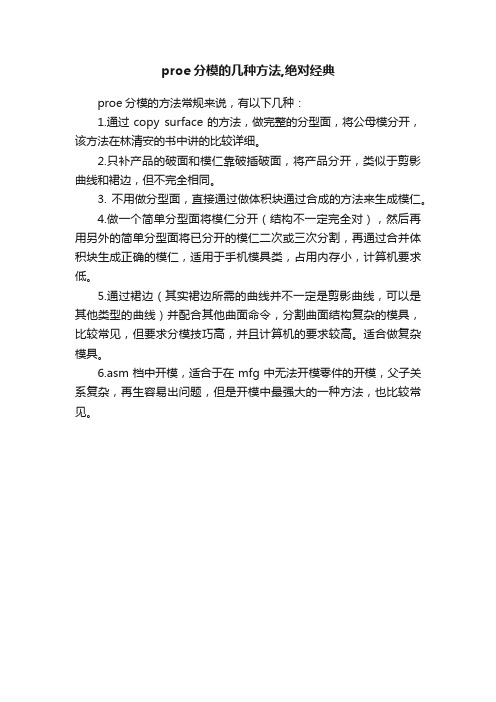
proe分模的几种方法,绝对经典
proe分模的方法常规来说,有以下几种:
1.通过copy surface的方法,做完整的分型面,将公母模分开,该方法在林清安的书中讲的比较详细。
2.只补产品的破面和模仁靠破插破面,将产品分开,类似于剪影曲线和裙边,但不完全相同。
3. 不用做分型面,直接通过做体积块通过合成的方法来生成模仁。
4.做一个简单分型面将模仁分开(结构不一定完全对),然后再用另外的简单分型面将已分开的模仁二次或三次分割,再通过合并体积块生成正确的模仁,适用于手机模具类,占用内存小,计算机要求低。
5.通过裙边(其实裙边所需的曲线并不一定是剪影曲线,可以是其他类型的曲线)并配合其他曲面命令,分割曲面结构复杂的模具,比较常见,但要求分模技巧高,并且计算机的要求较高。
适合做复杂模具。
6.asm档中开模,适合于在mfg中无法开模零件的开模,父子关系复杂,再生容易出问题,但是开模中最强大的一种方法,也比较常见。
PROE 模具设计 第三章显微镜支架分模
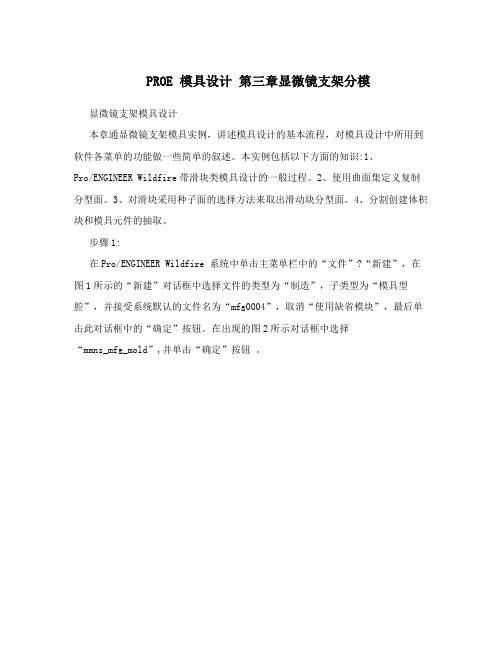
PROE 模具设计第三章显微镜支架分模显微镜支架模具设计本章通显微镜支架模具实例,讲述模具设计的基本流程,对模具设计中所用到软件各菜单的功能做一些简单的叙述。
本实例包括以下方面的知识:1、Pro/ENGINEER Wildfire带滑块类模具设计的一般过程。
2、使用曲面集定义复制分型面。
3、对滑块采用种子面的选择方法来取出滑动块分型面。
4、分割创建体积块和模具元件的抽取。
步骤1:在Pro/ENGINEER Wildfire 系统中单击主菜单栏中的“文件”?“新建”,在图1所示的“新建”对话框中选择文件的类型为“制造”,子类型为“模具型腔”,并接受系统默认的文件名为“mfg0004”,取消“使用缺省模块”,最后单击此对话框中的“确定”按钮。
在出现的图2所示对话框中选择“mmns_mfg_mold”,并单击“确定”按钮。
图1图2图,步骤2:单击模具工具条中的图标,在图3所示的窗口中,选择文件名为“prt0004”的零件,单击“打开”按钮。
出现如图,所示的“创建参照模型”对话框,勾选“按参照合并”,接受系统默认的“参照模型名称”为“MFG0004_REF”最后单击此对话框中的“确定”按钮,进入图5所示的“布局”对话框,单击“确定”按钮,完成此零件的布局工作。
布局后的零件如图4所示。
在返回的级联菜单中,单击“完成/返回”。
图4步骤3:图标,出现如图5所示的“按比例收缩”对话框,公式选取单击模具工具条中的“1+S”,坐标系选取“CSO” ,并在“收缩率”一栏中输入数值“0.005”,最后单击按钮,返回级连菜单。
图5步骤4:单击右边级连菜单“模具型腔”?“创建”?“工件”?“手动”,在出现的如图6所示的对话框中,输入名称“mp”,单击“确定”按钮,在出现的图7所示的对话框中,勾选“创建特征”项,然后单击“确定”按钮。
单击右边级连菜单“加材料”? “拉伸/实体/完成”,在图8所示的对话框中,单击“定义”图标,然后在出现的图9对话框中,选取“MAIN_PARTING_PLN”面为“绘图平面”,“MOLD_RIGHT”面为“参照平面”,方向选取“右”,并单击“草绘”按钮,进入二维截面模式。
应用拉伸法、阴影法和裙边法中的两种方法,在ProeE软件中设计模具分型面

(5)在弹出的链菜单中,选择特征曲面命令。然后在系‘选择包含曲线‘的提示下选取影像曲面。
(6)单击预览按钮,预览所创建的分型面,然后单击
塑件:
定义坯料:
定义内部草绘,确定基准面
创建坯料:
设置收缩率:
创建侧面影像曲线:
(1)在弹出的 菜单中,选择 → → 命令,系统弹出“侧面影像曲面”对话框。
(2)在系统“选取将垂直于此平面的平面”的提示下选取平面,选择 命令,认可默认投影方向。
(3)遮蔽参照件和胚料。
(4)在侧面影像曲线中选取所需的链。在弹出“侧面影像曲线“的对话框中双击环选取对话框,选择链选项然后选取列表选项如图示
(7)工具栏完成按钮,完成创建分型面
创建滑块的分型曲面
分割体积块
(1)选择 → 选择 → →
此时弹出“分割“对话框。
(2)在系统 的提示下,选取前面所创建的分型面,并单击“选取“对话框 按钮,再单击对话框中 按钮
(3)在系统弹出“属性”对话框,同时胚料中分型面上侧的部分变亮。
(4)在系统弹出“属性”对话框,同时胚料中分型面下侧的部分变亮
(5)单击 对话框中的 按钮,预览所创建的分型面,然后单击 按钮完成操作。
(6)在工具栏中单击完成按钮 ,完成分型面的创建。
分型面如下图所示:
定义模具开启:
步骤一:遮蔽参照零件和坯料
步骤二:定义模具开模间距选择定义移动
模具开模部分如图所示:
共页第页
上下部分:
分型曲面:
二、采用阴影法设计分型面
proe分模十大方法

学proe的必经之路分模十大方法不管你的产品造的多好看,最终的目的是为了分模做出模具,也是体现我们模具设计思路的表达。
以下是10种常用方法1.L法:也就是最基本的方法COPY SURFACE,这是一位台湾教授教材上讲得最多的一种方法;2.切割法:许多时候,当我们做好分型面后进行分模才发现,分不开并且出现了许多绿线线和红点点,这时我们可选择切割法,具体做法是:直接将分型面复制一个后往前模方向延伸到前模仁的厚度,封闭起来生成前模仁,而后做一实体为后模仁,用分模切掉前模部分,再用参考零件直接CUTOUT出后模仁型腔来;交流QQ:22472613093.当然针对2所出现的情况,也可采用精度修改法来解决,适当的调整一下精度,也可解决一些情况,还可在设计过程中调整模具精度和产品精度保持一致,(最好是在CONFIG)中直接就设置为产品精度和模具精度保持一致;4.补洞法:在做型面时,不要去COPY SURFACE(推荐使用),直接将有破孔的地方做一些比较简单的曲面来堵住,有时曲面不太好做也可直接长出一块0.01mm厚的实体来,然后再一些比较简单的大分型面来就可分出来;5.裙边法:对于大部分的壳体类产品,建议使用裙边来做分型面,这样不仅易分模而且往做出来的分型面比较漂亮;6.产品中做分型面法:有的时候就是很奇怪的事,直接模具版块中做分型面分不出来的产品,换作到产品板块中去做分型面,然后到模具板块中去分模会比较容易分出,据小可了解有不少的高手就是用这个方法进行分模的;7.体积块法:有时也可用直接做体积块的方法来完成,包括做成成品的体积块和先随意做成几个体积块后再进行体积块的分割与合并;8.调包法:在某些时候,当用主分型面进行分模时会出现分不开的情况,但不要轻易放弃,试换一个分型面(如镶件.镶针或者滑块)来分一下也会出现惊喜的;9.修改产品法:此法做法是针对于一些用第三方软件做图转换的图档和一些产品曲面质量较差的的产品较有用.可将产品上一些局部的地方做适当的修改,但要注意不能随意更改产品外观和功能部位.也可重新做一个PART来,利用数据共享插入原产品的实体表面,不足是在产品设变时模具文件不能再生变更;10.黄牛法:这是没有办法的办法,但绝对可行,就是对于一些产品造型质量特差且模具结构简单的产品,与其想尽各种方法来寻找分模的***之招不如老老实实做他一回黄牛,对于各个模具零件直接利用产品上的曲面一个个地做出来,当然这样的东西的确让人讨厌,但一旦遇到而且你的计算机又不太好的情况下法还是可以给你带来方便的!。
第11讲-proe分型面法进行模具设计PPT课件
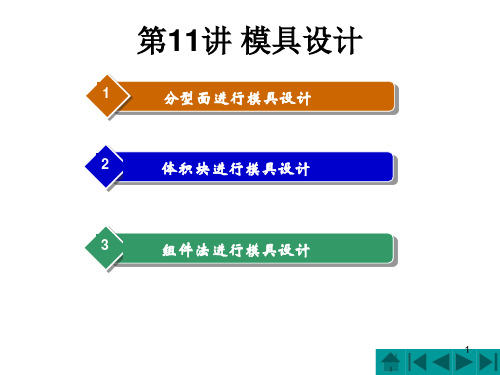
13
采用裙边法设计分型面的命令
位于
下拉菜单中,利用该命令创建分型面应注意 以下几点:
参照模型和坯料不得遮蔽,否则
命令呈
灰色而无法使用。
使用该命令前,需对参照模型创建足够的拔模特征。
使用
命令创建的分型面是一个组件特征,
Pro/E提供了分型面检测的功能,如果有相交或孔,系统 会在Pro/E窗口中指出它们的位置,在继续进行分割操作之 前,必须修复这些不完善的地方。用户还可以使用Pro/E提 供的测量功能,计算分型面的面积。
➢分型面检查
选择
菜单下的
24
➢投影面积计算
选择
菜单下的
25
实例
参考课本 《Pro/ENGINEER 中文野火版4.0模具设计教程》
平面。
8
step3.指定阴影零件。可选取单个或多个参照模型。
如果模具模型中只有一个参照模型,系统会默认选取
它,此时阴影曲面对话框中的
元素的信息
状态为“已定义”。
如果模具模型中有多个参照模型(一模多穴时),就
会出现“特征参照”菜单。按住Ctrl键,选取多个要使
用的参照模型。如果选取了很多参照零件,则阴影曲面
詹友刚主编 机械工业出版社
26
小结
本次课介绍了PRO/E的模具设计,共分3个方面介绍: ✓分型面进行模具设计 ✓体积块进行模具设计 ✓组件法进行模具设计 重点:分型面进行模具设计 难点: 分型面进行模具设计
27
按钮,预览
所创建的侧面影像曲线,如果发现问题,可双击对话框中有
关元素,进行定义或修改;确认无误后,单击
- 1、下载文档前请自行甄别文档内容的完整性,平台不提供额外的编辑、内容补充、找答案等附加服务。
- 2、"仅部分预览"的文档,不可在线预览部分如存在完整性等问题,可反馈申请退款(可完整预览的文档不适用该条件!)。
- 3、如文档侵犯您的权益,请联系客服反馈,我们会尽快为您处理(人工客服工作时间:9:00-18:30)。
(2)有利于塑件的顺利脱模。如开模后尽量使塑件留在动模边以利用注塑机上的顶出机构,避免侧向长距离抽芯以减小模具尺寸等
(3)保证塑件的尺寸精度。如尽量把有尺寸精度要求的部分设在同一模块上以减小制造和装配误差等
(4)不影响塑件的外观质量。在分型面处不可避免地出分型面必须与欲分割的工件或模具零件完全相交以期形成分割。
(2)分型面不能自身相交,否则分型面将无法生成。
Pro/E分型面设计方法
Pro/E中有两类曲面可以用于工件的分割:一是使用Parting Surf专用模块生成的分型面特征;二是在参考模型或零件模型上使用Feature中的Surface生成的曲面特征。由于前者得到的是一个模具组件级的曲面特征,易于操作和管理而最为常用。本文所涉及到的设计方法主要针对前者。从原理上讲,分型面设计方法可以分为两大类[3]:一是采用曲面构造工具设计分型面,如复制参考零件上的曲面、草绘剖面进行拉伸、旋转以及采用其它高级曲面工具等构造分型面;二是采用光投影技术生成分型面,如阴影分型面(Shadow)和裙边分型面(Skirt)等。
(5)保证型腔的顺利排气。如分型面尽可能与最后充填满的型腔表壁重合,以利于型腔排气。
在Pro/E模具设计中,分型面是将工件或模具零件分割成模具体积块的分割面,具有更广泛的意义。它不仅仅局限于对动、定模或侧抽芯滑块的分割,对于模板中的组合件、镶块同样可以采用分型面进行分割。为保证分型面设计成功和所设计的分型面能对工件进行分割,在设计分型面时必须满足以下两个基本条件:
2.1 通过复制构造分型面
这种方法是以参考模型为基础,直接复制参考模型上的曲面生成分型面,是一种最为灵活、常用的分型面构造方法,尤其是对于结构复杂的塑件。煤气表计量室塑件。由于塑件四面带有侧凹,在设计模具时需要有四个滑块进行侧抽芯,加上动、定模分型面,需要设计5个分型面才能完成工件的分割。由于每个分型面只是零件轮廓的一部分,采用阴影分型面和裙边分型面往往操作失败;如果采用曲面工具重新构建分型面,工作量将相当大,因此采用复制方法是最好的选择。
采用复制方法构造的分型面是一个内分型面(型腔或型芯表面),还没有与要分割工件完全相交,不满足Pro/E分型面的第(1)条要求,因此需要对其修改使之满足要求。常用的方法有两种:一是采用曲面延拓(Extend)工具延伸其外边界线到工件边界;二是再构造一个外分型面与之融合(Merge),使其满足要求。复制型分型面的另一个问题是填补破孔,一般可以采用填充环(Fill loop)选项填补破孔,在该选项失败的情况下,就需要采用其它方法来解决。
如果参考模型上有与投影方向平行的曲面,在构造侧面影像曲线时,系统允许使用环选择项(Loop Selection)中的链选项(Chains)确定使用上端环或是下端环。因此,在使用侧面影像曲线构造裙边分型面时,参考模型并不需要完全拔模。另外,在延拓曲面外部边界时,延拓方向也是可以重新定义的,因此,一些不能使用阴影分型面的情况往往可以用采用裙边分型面。对需要侧抽芯的模具,不能采用裙边分型面一次分模,一般情况下,可以先构造侧抽芯滑块的分型面进行第一次分割,然后再采用裙边分型面对剩余模块进行二次分割,但在构造侧面影像曲线时应排除侧面环。
裙边分型面
裙边分型面是沿着参考模型的侧面影像曲线所创建的分型面,是一种填破孔曲面,它不包含参考模型的曲面,与其它方法生成的分型面有着明显的区别。在建立裙边分型面时,必须先构造侧面影像曲线(Silhouette curve)。所谓侧面影像曲线就是在指定视觉方向上参考模型的轮廓曲线,是模具分型时的分模线。它一般包括数个封闭的内环和外环。内环用于封闭分型面上的孔,外环用于延拓曲面边界到要分割工件的边界。
阴影分型面
2.3 阴影分型面的构造原理是当一个光源(其方向与开模方向相反)照射在参考模型上时,系统复制参考模型上受到光源照射到的曲面部分而产生一个阴影曲面主体,并将曲面上的孔进行填补,然后自动将其外部边界延拓到所要分割工件的表面,生成一个覆盖型的阴影分型面。阴影分型面是一种快速高效的分型面构造方法。然而,这种方法存在有很大的局限性,一方面,当塑件轮廓曲线在投影方向上存在交叉或曲面间有部分遮挡时,所生成的阴影曲面往往是错误的;另一方面,由于外部轮廓曲线在延拓时不能修改延拓方向,因此对复杂的外部边界,操作往往失败;再者,参考模型表面在投影方向必须具有脱模斜度,即不能有与投影方向平行的表面,否则难以保证分型面正确,因为阴影分型面不允许选择曲面上方或下方的曲线链来进行封闭。
2.2 利用曲面造型工具构造分型面: ])
Parting Surf模块中的曲面工具可以重新构造各种分型面,其使用技巧与零件环境下的曲面造型完全相同。一般来讲,我们并不用这些曲面工具构造复杂的分型面,更多的是用于对已生成的分型面进行修改,使之满足分型面设计的要求。在采用曲面延拓工具修改曲面时,由于部分边界拉伸时所形成的拉伸面与部分分型面相交而使曲面延拓功能无法实现,为此先使用平面构造工具(Flat)生成一个平面分型面,得到与被分割模块完全相交的分型面。另外,如果采用填充环选项进行填补破孔无法实现时,也可以采用这种方法。边缘进行了倒角,并有一定的脱模斜度,需要把小型芯设在定模一侧。在选取外表面和孔的内壁复制分型面时,由于孔的底边不是分型面的内环(Inner Loop),无法直接采用填充环选项完成破孔的修补,因此需要构造底部平面然后与之融合得到填破孔的分型面。!
结论
通过以上分析可以得出,在Pro/E分型面构造方法中,采用复制方法构造分型面灵活多样,适用于各种情况,其缺点在于曲面选取较为繁琐,后续工作较多,如修补破孔、边界延拓等,在某些情况下设计效率较低;利用曲面工具设计分型面往往与复制法联合使用,主要用于对已有的分型面进行局部修整,使之满足要求,很少单独用于复杂分型面的构造;阴影分型面可以自动完成破孔修补、边界延拓等工作,对于完全拔模、边界曲线简单、表面带有多孔的塑件是一种简洁、高效的分型面构造方法。但是这种方法有很大的局限性,如塑件要求完全拔模,曲面边界延拓方向不能重定义往往造成操作失败等;与阴影曲面相比,裙边曲面对塑件结构限制较少,曲面边界延拓方向可以重新定义,结合灵活多样的侧面影像曲线,可以快速构造满足要求的分型面,是一种常用的分型面构造方法。总之,结合塑件的结构特点和所要采用的模具结构,选择合适的分型面构造方法,是保证模具设计顺利进行的前提。
分型面设计的一般原则
在注塑模具中,打开模具取出塑料制品的界面称为分型面,它是动、定模在合模状态下的接触面或瓣合式模具的瓣合面。分型面形状和位置的选择不仅直接关系着模具结构的复杂程度和制造难度,而且直接影响着塑件的质量和生产效率,是模具设计的重要环节。在确定分型面时应遵循以下原则:
(1)应使模具结构尽量简单。如避免或减少侧向分型,采用异型分型面减少动、定模的修配以降低加工难度等.
